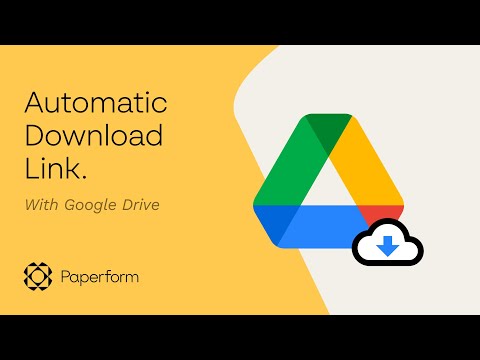
உள்ளடக்கம்
- அடியெடுத்து வைக்க
- 5 இன் முறை 1: HTML ஐப் பயன்படுத்துதல்
- 5 இன் முறை 2: வேர்ட்பிரஸ் பயன்படுத்துதல்
- 5 இன் முறை 3: வெபிலியைப் பயன்படுத்துதல்
- 5 இன் முறை 4: விக்ஸ் பயன்படுத்துதல்
- 5 இன் முறை 5: கோடாடியைப் பயன்படுத்துதல்
வலைத்தள உரிமையாளர்களின் மிகவும் விரும்பப்பட்ட விருப்பம், இணையதளத்தில் கோப்பு பதிவிறக்க இணைப்புகளை வழங்குவதாகும், மேலும் இதைச் செய்ய பல வழிகள் உள்ளன. GoDaddy, WordPress மற்றும் Weebly போன்ற வலைத்தள கருவிகளை வழங்கும் வலைத்தளங்கள் பெரும்பாலும் இணைப்பை உருவாக்கும் அதே நேரத்தில் ஒரு கோப்பை பதிவேற்றுவதற்கான விருப்பத்தையும் வழங்குகின்றன. புதிதாக வலைத்தளத்தை உருவாக்கினால், உங்கள் சேவையகத்தில் உள்ள கோப்புகளுக்கான எளிய HTML குறியீட்டைப் பயன்படுத்தி பதிவிறக்க இணைப்புகளை உருவாக்கலாம்.
அடியெடுத்து வைக்க
5 இன் முறை 1: HTML ஐப் பயன்படுத்துதல்
 நீங்கள் ஏற்கனவே ஒன்றை உருவாக்கியிருந்தால் ஒரு HTML பக்கத்தை உருவாக்கவும். பதிவிறக்க இணைப்பை ஒரு HTML வலைப்பக்கத்தில் சேர்க்க உள்ளீர்கள். உங்களிடம் இன்னும் ஒரு தளம் இல்லையென்றால், பதிவிறக்க இணைப்பை சோதிக்க எளிய HTML பக்கத்தை உருவாக்கலாம். மேலும் தகவலுக்கு HTML உடன் எளிய வலைப்பக்கத்தை உருவாக்குவதைப் படியுங்கள்.
நீங்கள் ஏற்கனவே ஒன்றை உருவாக்கியிருந்தால் ஒரு HTML பக்கத்தை உருவாக்கவும். பதிவிறக்க இணைப்பை ஒரு HTML வலைப்பக்கத்தில் சேர்க்க உள்ளீர்கள். உங்களிடம் இன்னும் ஒரு தளம் இல்லையென்றால், பதிவிறக்க இணைப்பை சோதிக்க எளிய HTML பக்கத்தை உருவாக்கலாம். மேலும் தகவலுக்கு HTML உடன் எளிய வலைப்பக்கத்தை உருவாக்குவதைப் படியுங்கள்.  பக்கம் மற்றும் கோப்பு இரண்டிற்கும் உங்கள் சேவையகத்தில் ஒரு கோப்புறையைத் திறக்கவும். ஒரு கோப்பை இணைக்க எளிதான வழி, கோப்பை பக்கத்தின் HTML கோப்பின் அதே கோப்புறையில் வைப்பது. நீங்கள் இணைப்பைச் சேர்க்கும் HTML கோப்பைக் கொண்ட கோப்புறையில் செல்ல உங்கள் FTP நிரலின் கட்டுப்பாட்டு குழு அல்லது கோப்பு எக்ஸ்ப்ளோரரைப் பயன்படுத்தவும்.
பக்கம் மற்றும் கோப்பு இரண்டிற்கும் உங்கள் சேவையகத்தில் ஒரு கோப்புறையைத் திறக்கவும். ஒரு கோப்பை இணைக்க எளிதான வழி, கோப்பை பக்கத்தின் HTML கோப்பின் அதே கோப்புறையில் வைப்பது. நீங்கள் இணைப்பைச் சேர்க்கும் HTML கோப்பைக் கொண்ட கோப்புறையில் செல்ல உங்கள் FTP நிரலின் கட்டுப்பாட்டு குழு அல்லது கோப்பு எக்ஸ்ப்ளோரரைப் பயன்படுத்தவும். - உங்கள் வலை சேவையகத்துடன் இணைக்க உங்கள் FTP கிளையன்ட் ஏற்கனவே கட்டமைக்கப்பட்டிருக்க வேண்டும், ஏனெனில் நீங்கள் முன்பு உங்கள் தளத்தை பதிவேற்றியுள்ளீர்கள். இல்லையெனில், உங்கள் FTP கிளையன்ட் இணைப்பை சேவையகத்துடன் எவ்வாறு கட்டமைப்பது என்பதற்கான வழிமுறைகளுக்கு FTP ஐப் பயன்படுத்துவதைப் படிக்கவும்.
- உங்கள் வலை சேவையகத்தில் ஆன்லைன் கட்டுப்பாட்டு குழு இருந்தால், வலை நிர்வாக இடைமுகம் வழியாக உங்கள் சேவையக கோப்புகளுக்கு நேரடி அணுகல் உள்ளது. நிர்வாகியாக உங்கள் தளத்தில் உள்நுழைவதன் மூலம் இதை அணுகலாம். நீங்கள் கட்டுப்பாட்டு பலகத்தில் இருந்ததும், "கோப்பு மேலாளர்" விருப்பத்தைத் தேர்ந்தெடுக்கவும்.
- வேர்ட்பிரஸ், வீப்லி அல்லது விக்ஸ் போன்ற வலைத்தள கருவி மூலம் வலைத்தளத்தை நீங்கள் உருவாக்கியிருந்தால், கீழேயுள்ள முறைகளில் ஒரு தளத்திற்கு வழிமுறைகளைப் படிக்கவும்.
 நீங்கள் இணைக்க விரும்பும் கோப்பை பதிவேற்றவும். PDF கோப்புகள் முதல் ZIP கோப்புகள் வரை எந்தவொரு கோப்பையும் நீங்கள் பதிவேற்றலாம். நீங்கள் பதிவேற்றக்கூடிய கோப்பின் அளவிற்கு சில சேவையகங்களுக்கு வரம்பு உள்ளது என்பதை நினைவில் கொள்ளுங்கள், மேலும் பெரிய கோப்புகள் உங்களுக்கு ஒதுக்கப்பட்ட அலைவரிசையை விரைவாகப் பயன்படுத்தலாம். பயனர்கள் EXE அல்லது DLL கோப்புகள் போன்ற தீங்கிழைக்கும் கோப்புகளை பதிவிறக்க முயற்சிக்கும்போது உலாவிகள் தடுக்கலாம்.
நீங்கள் இணைக்க விரும்பும் கோப்பை பதிவேற்றவும். PDF கோப்புகள் முதல் ZIP கோப்புகள் வரை எந்தவொரு கோப்பையும் நீங்கள் பதிவேற்றலாம். நீங்கள் பதிவேற்றக்கூடிய கோப்பின் அளவிற்கு சில சேவையகங்களுக்கு வரம்பு உள்ளது என்பதை நினைவில் கொள்ளுங்கள், மேலும் பெரிய கோப்புகள் உங்களுக்கு ஒதுக்கப்பட்ட அலைவரிசையை விரைவாகப் பயன்படுத்தலாம். பயனர்கள் EXE அல்லது DLL கோப்புகள் போன்ற தீங்கிழைக்கும் கோப்புகளை பதிவிறக்க முயற்சிக்கும்போது உலாவிகள் தடுக்கலாம். - ஒரு FTP நிரலைப் பயன்படுத்தி கோப்புகளைப் பதிவேற்ற, நீங்கள் பதிவேற்ற விரும்பும் FTP சாளரத்தில் உள்ள கோப்புறையில் கோப்பை இழுக்கவும். இது உடனடியாக பதிவேற்றத் தொடங்கும். உங்கள் பதிவேற்ற வேகம் பொதுவாக உங்கள் பதிவிறக்க வேகத்தை விட மிகவும் மெதுவாக இருக்கும், மேலும் கோப்பை முழுமையாக பதிவேற்ற சிறிது நேரம் ஆகலாம்.
- மெய்நிகர் கட்டுப்பாட்டுப் பலகத்துடன் கோப்புகளை நிர்வகித்தால், சாளரத்தின் மேலே உள்ள "பதிவேற்ற" பொத்தானைக் கிளிக் செய்க. நீங்கள் பதிவேற்ற விரும்பும் கோப்பிற்கு உங்கள் கணினியை உலாவுக. பெரிய கோப்புகள் சேவையகத்தில் முழுமையாக பதிவேற்ற சிறிது நேரம் ஆகலாம்.
 உங்கள் குறியீடு எடிட்டரில் இணைப்பைச் சேர்க்க விரும்பும் பக்கத்தைத் திறக்கவும். கோப்பு பதிவேற்றப்பட்டதும், உங்கள் வலைப்பக்கத்தில் இணைப்பைச் சேர்க்கலாம். நீங்கள் இணைப்பைச் சேர்க்க விரும்பும் HTML கோப்பைத் திறக்கவும். உள்ளமைக்கப்பட்ட பக்க எடிட்டரில் திறக்க அதை கட்டுப்பாட்டு பலகத்தில் இருமுறை கிளிக் செய்யலாம். நீங்கள் FTP ஐப் பயன்படுத்துகிறீர்கள் என்றால், உங்கள் சேவையகத்தில் உள்ள HTML கோப்பில் வலது கிளிக் செய்து, உங்கள் குறியீடு அல்லது உரை திருத்தியில் "உடன் திற" உடன் திறக்கவும்.
உங்கள் குறியீடு எடிட்டரில் இணைப்பைச் சேர்க்க விரும்பும் பக்கத்தைத் திறக்கவும். கோப்பு பதிவேற்றப்பட்டதும், உங்கள் வலைப்பக்கத்தில் இணைப்பைச் சேர்க்கலாம். நீங்கள் இணைப்பைச் சேர்க்க விரும்பும் HTML கோப்பைத் திறக்கவும். உள்ளமைக்கப்பட்ட பக்க எடிட்டரில் திறக்க அதை கட்டுப்பாட்டு பலகத்தில் இருமுறை கிளிக் செய்யலாம். நீங்கள் FTP ஐப் பயன்படுத்துகிறீர்கள் என்றால், உங்கள் சேவையகத்தில் உள்ள HTML கோப்பில் வலது கிளிக் செய்து, உங்கள் குறியீடு அல்லது உரை திருத்தியில் "உடன் திற" உடன் திறக்கவும்.  நீங்கள் இணைப்பைச் சேர்க்க விரும்பும் பக்கத்தில் இடத்தைக் கண்டறியவும். பதிவிறக்க இணைப்பை குறியீட்டில் செருக விரும்பும் இடத்தில் கர்சரை வைக்கவும். இது ஒரு பத்தியின் உடலில், ஒரு பக்கத்தின் கீழே அல்லது வேறு இடங்களில் இருக்கலாம்.
நீங்கள் இணைப்பைச் சேர்க்க விரும்பும் பக்கத்தில் இடத்தைக் கண்டறியவும். பதிவிறக்க இணைப்பை குறியீட்டில் செருக விரும்பும் இடத்தில் கர்சரை வைக்கவும். இது ஒரு பத்தியின் உடலில், ஒரு பக்கத்தின் கீழே அல்லது வேறு இடங்களில் இருக்கலாம்.  இணைப்புக்கான குறியீட்டைச் சேர்க்கவும். பதிவிறக்க இணைப்பிற்கு பின்வரும் HTML5 குறியீட்டைப் பயன்படுத்தவும். பயனர்கள் இணைப்பைக் கிளிக் செய்தால் இது உடனடியாக பதிவிறக்கத்தைத் தொடங்கும். பதிவிறக்கம் செய்ய வேண்டிய கோப்பு HTML கோப்பின் அதே கோப்புறையில் இருக்கும் வரை, நீங்கள் செய்ய வேண்டியது பெயர் மற்றும் நீட்டிப்பைப் பயன்படுத்த வேண்டும். கோப்பு வேறு கோப்புறையில் அமைந்திருந்தால், நீங்கள் கோப்புறை அமைப்பையும் குறிக்க வேண்டும்.
இணைப்புக்கான குறியீட்டைச் சேர்க்கவும். பதிவிறக்க இணைப்பிற்கு பின்வரும் HTML5 குறியீட்டைப் பயன்படுத்தவும். பயனர்கள் இணைப்பைக் கிளிக் செய்தால் இது உடனடியாக பதிவிறக்கத்தைத் தொடங்கும். பதிவிறக்கம் செய்ய வேண்டிய கோப்பு HTML கோப்பின் அதே கோப்புறையில் இருக்கும் வரை, நீங்கள் செய்ய வேண்டியது பெயர் மற்றும் நீட்டிப்பைப் பயன்படுத்த வேண்டும். கோப்பு வேறு கோப்புறையில் அமைந்திருந்தால், நீங்கள் கோப்புறை அமைப்பையும் குறிக்க வேண்டும். ! - HTML கோப்பின் அதே இடத்தில் பதிவேற்றிய கோப்பு -> a href = "examplefile.pdf" பதிவிறக்கம்> இணைப்பு உரை </ a>! - HTML கோப்பை விட வேறு இடத்தில் பதிவேற்றிய கோப்பு -> a href = "/ path / to / file / examplefile2.webp "பதிவிறக்கம்> இணைப்பு உரை / a>
- அது a> பதிவிறக்கம் பண்புக்கூறு சஃபாரி, இன்டர்நெட் எக்ஸ்ப்ளோரர் அல்லது ஓபரா மினியில் வேலை செய்யாது. அந்த உலாவிகளைக் கொண்ட பயனர்கள் புதிய பக்கத்தில் கோப்பைத் திறந்து கைமுறையாக சேமிக்க வேண்டும்.
 இணைப்புக்கு பதிலாக பதிவிறக்க பொத்தானை உருவாக்கவும். உரைக்கு பதிலாக ஒரு படத்தை பதிவிறக்க இணைப்பாகப் பயன்படுத்தலாம். இதற்கு உங்கள் வலை சேவையகத்தில் உள்ள பொத்தானை நீங்கள் ஏற்கனவே வைத்திருக்க வேண்டும்.
இணைப்புக்கு பதிலாக பதிவிறக்க பொத்தானை உருவாக்கவும். உரைக்கு பதிலாக ஒரு படத்தை பதிவிறக்க இணைப்பாகப் பயன்படுத்தலாம். இதற்கு உங்கள் வலை சேவையகத்தில் உள்ள பொத்தானை நீங்கள் ஏற்கனவே வைத்திருக்க வேண்டும். a href = "examplefile.pdf" download> img src = "/ images / downloadbutton.webp"> / a>
 பதிவிறக்கிய கோப்பின் மறுபெயரிடுக. அதை வரையறுப்பதன் மூலம் a> பதிவிறக்கம்பண்புக்கூறு, கோப்பை யாராவது பதிவிறக்கும் போது அதை மறுபெயரிடலாம். பயனர்கள் உங்கள் தளத்திலிருந்து பதிவிறக்கம் செய்த கோப்புகளை அடையாளம் காண்பதை இது எளிதாக்கும்.
பதிவிறக்கிய கோப்பின் மறுபெயரிடுக. அதை வரையறுப்பதன் மூலம் a> பதிவிறக்கம்பண்புக்கூறு, கோப்பை யாராவது பதிவிறக்கும் போது அதை மறுபெயரிடலாம். பயனர்கள் உங்கள் தளத்திலிருந்து பதிவிறக்கம் செய்த கோப்புகளை அடையாளம் காண்பதை இது எளிதாக்கும். a href = "083116sal_rep.pdf" download = "ஆகஸ்ட் 31, 2016 விற்பனை அறிக்கை"> அறிக்கையைப் பதிவிறக்கவும் </ a>
 உங்கள் HTML கோப்பில் மாற்றங்களைச் சேமிக்கவும். குறியீட்டில் நீங்கள் திருப்தி அடைந்ததும், உங்கள் HTML கோப்பில் மாற்றங்களைச் சேமித்து, தேவைப்பட்டால் மீண்டும் பதிவேற்றலாம். இப்போது உங்கள் புதிய பதிவிறக்க பொத்தானின் செயல்பாட்டு பதிப்பை உங்கள் இணையதளத்தில் பார்க்கலாம்.
உங்கள் HTML கோப்பில் மாற்றங்களைச் சேமிக்கவும். குறியீட்டில் நீங்கள் திருப்தி அடைந்ததும், உங்கள் HTML கோப்பில் மாற்றங்களைச் சேமித்து, தேவைப்பட்டால் மீண்டும் பதிவேற்றலாம். இப்போது உங்கள் புதிய பதிவிறக்க பொத்தானின் செயல்பாட்டு பதிப்பை உங்கள் இணையதளத்தில் பார்க்கலாம்.
5 இன் முறை 2: வேர்ட்பிரஸ் பயன்படுத்துதல்
 உங்கள் தளத்தை வேர்ட்பிரஸ் தள எடிட்டரில் திறக்கவும். உங்கள் வலைத்தளத்தை நிர்வகிக்கவும் வெளியிடவும் நீங்கள் வேர்ட்பிரஸ் பயன்படுத்தினால், உங்கள் ஒன்று அல்லது அதற்கு மேற்பட்ட வலைப்பக்கங்களுக்கு பதிவிறக்க இணைப்பைச் சேர்க்க உள்ளமைக்கப்பட்ட கருவிகளைப் பயன்படுத்தலாம். நிர்வாகி கணக்கைப் பயன்படுத்தி உங்கள் வேர்ட்பிரஸ் டாஷ்போர்டில் உள்நுழைக.
உங்கள் தளத்தை வேர்ட்பிரஸ் தள எடிட்டரில் திறக்கவும். உங்கள் வலைத்தளத்தை நிர்வகிக்கவும் வெளியிடவும் நீங்கள் வேர்ட்பிரஸ் பயன்படுத்தினால், உங்கள் ஒன்று அல்லது அதற்கு மேற்பட்ட வலைப்பக்கங்களுக்கு பதிவிறக்க இணைப்பைச் சேர்க்க உள்ளமைக்கப்பட்ட கருவிகளைப் பயன்படுத்தலாம். நிர்வாகி கணக்கைப் பயன்படுத்தி உங்கள் வேர்ட்பிரஸ் டாஷ்போர்டில் உள்நுழைக.  இணைப்பு காட்டப்பட வேண்டிய இடத்தில் கர்சரை வைக்கவும். நீங்கள் ஏற்கனவே இருக்கும் பத்தியின் நடுவில் இணைப்பை வைக்கலாம் அல்லது அதற்கு முன் ஒரு புதிய வரியை உருவாக்கலாம்.
இணைப்பு காட்டப்பட வேண்டிய இடத்தில் கர்சரை வைக்கவும். நீங்கள் ஏற்கனவே இருக்கும் பத்தியின் நடுவில் இணைப்பை வைக்கலாம் அல்லது அதற்கு முன் ஒரு புதிய வரியை உருவாக்கலாம்.  "மீடியாவைச் சேர்" பொத்தானைக் கிளிக் செய்க. பிரதான மெனுவில் இடுகையிடும் கருவிகளுக்கு மேலே இவற்றைக் காணலாம்.
"மீடியாவைச் சேர்" பொத்தானைக் கிளிக் செய்க. பிரதான மெனுவில் இடுகையிடும் கருவிகளுக்கு மேலே இவற்றைக் காணலாம்.  "கோப்புகளைப் பதிவேற்று" தாவலைக் கிளிக் செய்து கோப்பை சாளரத்தில் இழுக்கவும். நீங்கள் பல்வேறு கோப்புகளை பதிவேற்றலாம், ஆனால் உங்கள் கணக்கு வகையைப் பொறுத்து வேர்ட்பிரஸ் அவற்றின் அளவைக் கட்டுப்படுத்தலாம்.
"கோப்புகளைப் பதிவேற்று" தாவலைக் கிளிக் செய்து கோப்பை சாளரத்தில் இழுக்கவும். நீங்கள் பல்வேறு கோப்புகளை பதிவேற்றலாம், ஆனால் உங்கள் கணக்கு வகையைப் பொறுத்து வேர்ட்பிரஸ் அவற்றின் அளவைக் கட்டுப்படுத்தலாம். - பதிவிறக்கத்துடன் ஒப்பிடும்போது பெரும்பாலான இணைப்புகள் பதிவேற்ற செயல்முறையை மெதுவாக்குவதால், கோப்பு பதிவேற்றம் முடிவதற்கு சிறிது நேரம் ஆகலாம்.
 கோப்பில் ஒரு விளக்கத்தைச் சேர்க்கவும். சேர் மீடியா சாளரத்தில் நீங்கள் கோப்பிற்கு கீழே ஒரு விளக்கத்தை சேர்க்கலாம். பதிவிறக்க இணைப்பாக காட்டப்படும் உரையாக இது இருக்கும்.
கோப்பில் ஒரு விளக்கத்தைச் சேர்க்கவும். சேர் மீடியா சாளரத்தில் நீங்கள் கோப்பிற்கு கீழே ஒரு விளக்கத்தை சேர்க்கலாம். பதிவிறக்க இணைப்பாக காட்டப்படும் உரையாக இது இருக்கும்.  "இடுகை / பக்கத்தில் செருகு" பொத்தானைக் கிளிக் செய்க. இது உங்கள் கர்சரின் இருப்பிடத்தில் பதிவிறக்க இணைப்பைச் சேர்க்கும். இது ஒரு இணைப்பு பக்கத்துடன் இணைக்கிறது என்பதை நினைவில் கொள்க, உண்மையான கோப்பு அல்ல. இது வேர்ட்பிரஸ் ஒரு வரம்பு.
"இடுகை / பக்கத்தில் செருகு" பொத்தானைக் கிளிக் செய்க. இது உங்கள் கர்சரின் இருப்பிடத்தில் பதிவிறக்க இணைப்பைச் சேர்க்கும். இது ஒரு இணைப்பு பக்கத்துடன் இணைக்கிறது என்பதை நினைவில் கொள்க, உண்மையான கோப்பு அல்ல. இது வேர்ட்பிரஸ் ஒரு வரம்பு.
5 இன் முறை 3: வெபிலியைப் பயன்படுத்துதல்
 Weebly திருத்தியில் உங்கள் வலைத்தளத்தைத் திறக்கவும். Weebly தளத்திலும், உங்கள் வலைப்பக்கத்திலும் Weebly திருத்தியில் உள்நுழைக.
Weebly திருத்தியில் உங்கள் வலைத்தளத்தைத் திறக்கவும். Weebly தளத்திலும், உங்கள் வலைப்பக்கத்திலும் Weebly திருத்தியில் உள்நுழைக.  நீங்கள் இணைப்பாக மாற்ற விரும்பும் உரை அல்லது பொருளைத் தேர்ந்தெடுக்கவும். உரை புலத்தில் உரையை முன்னிலைப்படுத்தலாம் அல்லது உங்கள் கோப்பிற்கான பதிவிறக்க இணைப்பிற்கு மாற்ற உங்கள் பக்கத்தில் ஒரு படத்தைத் தேர்ந்தெடுக்கலாம்.
நீங்கள் இணைப்பாக மாற்ற விரும்பும் உரை அல்லது பொருளைத் தேர்ந்தெடுக்கவும். உரை புலத்தில் உரையை முன்னிலைப்படுத்தலாம் அல்லது உங்கள் கோப்பிற்கான பதிவிறக்க இணைப்பிற்கு மாற்ற உங்கள் பக்கத்தில் ஒரு படத்தைத் தேர்ந்தெடுக்கலாம்.  "இணைப்பு" பொத்தானைக் கிளிக் செய்க. நீங்கள் உரையைத் தேர்ந்தெடுத்ததும், அது ஒரு சங்கிலி போல இருக்கும், மேலும் அதை உரை திருத்தியின் மேலே காணலாம். நீங்கள் ஒரு படத்தைத் தேர்ந்தெடுக்கும்போது, படத்தின் கட்டுப்பாட்டு பலகத்தில் "இணைப்பு" என்பதைக் கிளிக் செய்க.
"இணைப்பு" பொத்தானைக் கிளிக் செய்க. நீங்கள் உரையைத் தேர்ந்தெடுத்ததும், அது ஒரு சங்கிலி போல இருக்கும், மேலும் அதை உரை திருத்தியின் மேலே காணலாம். நீங்கள் ஒரு படத்தைத் தேர்ந்தெடுக்கும்போது, படத்தின் கட்டுப்பாட்டு பலகத்தில் "இணைப்பு" என்பதைக் கிளிக் செய்க.  "கோப்பு" என்பதைத் தேர்ந்தெடுத்து "கிளிக் செய்கஒரு கோப்பை பதிவேற்றவும் ". இது கோப்பு எக்ஸ்ப்ளோரரைத் திறக்கும்.
"கோப்பு" என்பதைத் தேர்ந்தெடுத்து "கிளிக் செய்கஒரு கோப்பை பதிவேற்றவும் ". இது கோப்பு எக்ஸ்ப்ளோரரைத் திறக்கும்.  பதிவேற்றுவதற்கு நீங்கள் கிடைக்க விரும்பும் கோப்பைத் தேர்ந்தெடுக்கவும். நீங்கள் கோப்பைத் தேர்ந்தெடுத்ததும், பதிவேற்றம் தொடங்கும்.
பதிவேற்றுவதற்கு நீங்கள் கிடைக்க விரும்பும் கோப்பைத் தேர்ந்தெடுக்கவும். நீங்கள் கோப்பைத் தேர்ந்தெடுத்ததும், பதிவேற்றம் தொடங்கும். - நிலையான பயனர்கள் 5MB மற்றும் சிறிய கோப்புகளுக்கு மட்டுமே. பிரீமியம் பயனர்கள் கோப்பு வரம்பு 100 எம்பி.
 புதிய இணைப்பைக் காண உங்கள் வலைத்தளத்தை வெளியிடவும். கோப்பை பதிவேற்றிய பிறகு, இணைப்பு பயன்படுத்த தயாராக உள்ளது. தளத்தில் உங்கள் மாற்றங்களைக் காண வெளியிடு பொத்தானைக் கிளிக் செய்க. பார்வையாளர்கள் இப்போது இணைப்பைக் கிளிக் செய்து கோப்பைப் பதிவிறக்கலாம்.
புதிய இணைப்பைக் காண உங்கள் வலைத்தளத்தை வெளியிடவும். கோப்பை பதிவேற்றிய பிறகு, இணைப்பு பயன்படுத்த தயாராக உள்ளது. தளத்தில் உங்கள் மாற்றங்களைக் காண வெளியிடு பொத்தானைக் கிளிக் செய்க. பார்வையாளர்கள் இப்போது இணைப்பைக் கிளிக் செய்து கோப்பைப் பதிவிறக்கலாம்.
5 இன் முறை 4: விக்ஸ் பயன்படுத்துதல்
 உங்கள் வலைத்தளத்தை விக்ஸ் எடிட்டரில் திறக்கவும். உங்கள் தளத்தை உருவாக்க மற்றும் நிர்வகிக்க நீங்கள் விக்ஸ் பயன்படுத்தினால், விக்ஸ் இணையதளத்தில் உள்நுழைந்து உங்கள் வலைப்பக்கத்தை தள எடிட்டரில் ஏற்றவும்.
உங்கள் வலைத்தளத்தை விக்ஸ் எடிட்டரில் திறக்கவும். உங்கள் தளத்தை உருவாக்க மற்றும் நிர்வகிக்க நீங்கள் விக்ஸ் பயன்படுத்தினால், விக்ஸ் இணையதளத்தில் உள்நுழைந்து உங்கள் வலைப்பக்கத்தை தள எடிட்டரில் ஏற்றவும்.  நீங்கள் இணைக்க விரும்பும் உரை அல்லது படத்தைத் தேர்ந்தெடுக்கவும். உங்கள் பக்கத்தில் உள்ள உரையிலிருந்து அல்லது படங்களிலிருந்து இணைப்புகளை உருவாக்கலாம்.
நீங்கள் இணைக்க விரும்பும் உரை அல்லது படத்தைத் தேர்ந்தெடுக்கவும். உங்கள் பக்கத்தில் உள்ள உரையிலிருந்து அல்லது படங்களிலிருந்து இணைப்புகளை உருவாக்கலாம்.  உங்கள் தேர்வின் இணைப்பை உருவாக்கவும். இந்த செயல்முறை படங்களை விட உரைக்கு சற்று வித்தியாசமானது:
உங்கள் தேர்வின் இணைப்பை உருவாக்கவும். இந்த செயல்முறை படங்களை விட உரைக்கு சற்று வித்தியாசமானது: - உரை - உரை அமைப்புகள் சாளரத்தில் இணைப்பு பொத்தானைக் கிளிக் செய்க. பொத்தான் ஒரு சங்கிலி போல் தெரிகிறது. இது இணைப்பு மெனுவைத் திறக்கும்.
- படம் - பட அமைப்புகள் சாளரத்தில் "படம் சொடுக்கும் போது" மெனுவிலிருந்து "ஒரு இணைப்பு திறந்திருக்கும்" என்பதைத் தேர்ந்தெடுக்கவும். "இணைப்பு என்ன செய்கிறது?" பிரிவில் "ஒரு இணைப்பைச் சேர்" என்பதைக் கிளிக் செய்க. இது இணைப்பு மெனுவைத் திறக்கும்.
 இணைப்பு விருப்பங்களின் பட்டியலிலிருந்து "ஆவணம்" என்பதைத் தேர்ந்தெடுக்கவும். இதன் மூலம் நீங்கள் பல்வேறு ஆவணக் கோப்புகளைத் திறக்கலாம்.
இணைப்பு விருப்பங்களின் பட்டியலிலிருந்து "ஆவணம்" என்பதைத் தேர்ந்தெடுக்கவும். இதன் மூலம் நீங்கள் பல்வேறு ஆவணக் கோப்புகளைத் திறக்கலாம்.  "கோப்பைத் தேர்ந்தெடு" பொத்தானைக் கிளிக் செய்க. இது கோப்பு பதிவேற்றியைத் தொடங்கும்.
"கோப்பைத் தேர்ந்தெடு" பொத்தானைக் கிளிக் செய்க. இது கோப்பு பதிவேற்றியைத் தொடங்கும்.  நீங்கள் பதிவேற்ற விரும்பும் கோப்பை சாளரத்தில் இழுக்கவும். நீங்கள் doc, pdf, ppt, xls மற்றும் odt கோப்புகளை மட்டுமே பதிவேற்ற முடியும் (அத்துடன் அவற்றின் துணை வகைகளும்). இதன் பொருள் கொள்கையளவில் நீங்கள் ஆவணங்களை மட்டுமே பதிவேற்ற முடியும். கோப்புகள் 15MB ஐ விட பெரியதாக இருக்கக்கூடாது.
நீங்கள் பதிவேற்ற விரும்பும் கோப்பை சாளரத்தில் இழுக்கவும். நீங்கள் doc, pdf, ppt, xls மற்றும் odt கோப்புகளை மட்டுமே பதிவேற்ற முடியும் (அத்துடன் அவற்றின் துணை வகைகளும்). இதன் பொருள் கொள்கையளவில் நீங்கள் ஆவணங்களை மட்டுமே பதிவேற்ற முடியும். கோப்புகள் 15MB ஐ விட பெரியதாக இருக்கக்கூடாது.  உங்கள் வலைத்தளத்தை வெளியிடுங்கள். கோப்பை பதிவேற்றியதும், உங்கள் இணைப்பு பயன்படுத்த தயாராக உள்ளது. உங்கள் மாற்றங்களைச் சேமிக்க மேல் வலது மூலையில் உள்ள "வெளியிடு" பொத்தானைக் கிளிக் செய்க, இதனால் அவை இணையதளத்தில் காணப்படுகின்றன.
உங்கள் வலைத்தளத்தை வெளியிடுங்கள். கோப்பை பதிவேற்றியதும், உங்கள் இணைப்பு பயன்படுத்த தயாராக உள்ளது. உங்கள் மாற்றங்களைச் சேமிக்க மேல் வலது மூலையில் உள்ள "வெளியிடு" பொத்தானைக் கிளிக் செய்க, இதனால் அவை இணையதளத்தில் காணப்படுகின்றன.
5 இன் முறை 5: கோடாடியைப் பயன்படுத்துதல்
 GoDaddy தள எடிட்டரில் உங்கள் தளத்தைத் திறக்கவும். நீங்கள் GoDaddy தள பில்டரைப் பயன்படுத்துகிறீர்கள் என்றால், GoDaddy இணையதளத்தில் உள்நுழைந்து உங்கள் வலைத்தளத்தை எடிட்டரில் திறக்கவும்.
GoDaddy தள எடிட்டரில் உங்கள் தளத்தைத் திறக்கவும். நீங்கள் GoDaddy தள பில்டரைப் பயன்படுத்துகிறீர்கள் என்றால், GoDaddy இணையதளத்தில் உள்நுழைந்து உங்கள் வலைத்தளத்தை எடிட்டரில் திறக்கவும்.  நீங்கள் இணைக்க விரும்பும் பொருள் அல்லது உரையைத் தேர்ந்தெடுக்கவும். உங்கள் தளத்திலுள்ள எந்தவொரு பொருளையும் உரை புலங்களில் உள்ள எந்த உரையையும் இணைக்க முடியும். பதிவிறக்க பொத்தானை உருவாக்க விரும்பினால், ஒன்றை உருவாக்க இடது மெனுவில் உள்ள "பொத்தான்" விருப்பத்தை சொடுக்கவும்.
நீங்கள் இணைக்க விரும்பும் பொருள் அல்லது உரையைத் தேர்ந்தெடுக்கவும். உங்கள் தளத்திலுள்ள எந்தவொரு பொருளையும் உரை புலங்களில் உள்ள எந்த உரையையும் இணைக்க முடியும். பதிவிறக்க பொத்தானை உருவாக்க விரும்பினால், ஒன்றை உருவாக்க இடது மெனுவில் உள்ள "பொத்தான்" விருப்பத்தை சொடுக்கவும்.  தேர்ந்தெடுக்கப்பட்ட பொருள் அல்லது உரையிலிருந்து ஒரு இணைப்பை உருவாக்கவும். நீங்கள் ஒரு பொருளைத் தேர்ந்தெடுத்ததும், மெனுவைத் திறக்க அமைப்புகள் பொத்தானைக் கிளிக் செய்க. உரை தேர்ந்தெடுக்கப்பட்டவுடன், உரை வடிவமைப்பு கருவிகளில் "இணைப்பு" பொத்தானைக் கிளிக் செய்க (சங்கிலி போல் தெரிகிறது).
தேர்ந்தெடுக்கப்பட்ட பொருள் அல்லது உரையிலிருந்து ஒரு இணைப்பை உருவாக்கவும். நீங்கள் ஒரு பொருளைத் தேர்ந்தெடுத்ததும், மெனுவைத் திறக்க அமைப்புகள் பொத்தானைக் கிளிக் செய்க. உரை தேர்ந்தெடுக்கப்பட்டவுடன், உரை வடிவமைப்பு கருவிகளில் "இணைப்பு" பொத்தானைக் கிளிக் செய்க (சங்கிலி போல் தெரிகிறது).  "இணைப்பு (URL)" இன் கீழ் சிவப்பு அம்புக்குறியைக் கிளிக் செய்து "பதிவேற்று ". உங்கள் வலைத்தளத்திற்கு நீங்கள் பதிவேற்ற விரும்பும் கோப்பைத் தேர்ந்தெடுக்க இது உங்களை அனுமதிக்கிறது.
"இணைப்பு (URL)" இன் கீழ் சிவப்பு அம்புக்குறியைக் கிளிக் செய்து "பதிவேற்று ". உங்கள் வலைத்தளத்திற்கு நீங்கள் பதிவேற்ற விரும்பும் கோப்பைத் தேர்ந்தெடுக்க இது உங்களை அனுமதிக்கிறது.  "உலாவு" பொத்தானைக் கிளிக் செய்து நீங்கள் பதிவேற்ற விரும்பும் கோப்பைக் கண்டறியவும். கோப்புகள் 30 எம்பி அளவுக்கு வரையறுக்கப்பட்டுள்ளன. நீங்கள் HTML, php, exe, dll அல்லது பிற ஆபத்தான கோப்பு வகைகளை பதிவேற்ற முடியாது.
"உலாவு" பொத்தானைக் கிளிக் செய்து நீங்கள் பதிவேற்ற விரும்பும் கோப்பைக் கண்டறியவும். கோப்புகள் 30 எம்பி அளவுக்கு வரையறுக்கப்பட்டுள்ளன. நீங்கள் HTML, php, exe, dll அல்லது பிற ஆபத்தான கோப்பு வகைகளை பதிவேற்ற முடியாது.  கோப்பு பதிவேற்றப்படும் போது "செருகு" என்பதைக் கிளிக் செய்க. பதிவேற்றம் முடிந்ததும் சாளரத்தில் கோப்புக்கு அடுத்ததாக ஒரு காசோலை குறி காண்பீர்கள்.
கோப்பு பதிவேற்றப்படும் போது "செருகு" என்பதைக் கிளிக் செய்க. பதிவேற்றம் முடிந்ததும் சாளரத்தில் கோப்புக்கு அடுத்ததாக ஒரு காசோலை குறி காண்பீர்கள்.  இணைப்பை உருவாக்க "சேமி" என்பதைக் கிளிக் செய்க. "சேமி" என்பதைக் கிளிக் செய்தால், நீங்கள் உருவாக்கிய பொருள் அல்லது உரை இணைப்பிற்கு கோப்பு பொருந்தும்.
இணைப்பை உருவாக்க "சேமி" என்பதைக் கிளிக் செய்க. "சேமி" என்பதைக் கிளிக் செய்தால், நீங்கள் உருவாக்கிய பொருள் அல்லது உரை இணைப்பிற்கு கோப்பு பொருந்தும்.  தள மாற்றங்களைச் சேமிக்க "வெளியிடு" என்பதைக் கிளிக் செய்க. இது உங்கள் தளத்தில் இணைப்பை செயலில் வைக்கிறது, மேலும் பார்வையாளர்கள் இணைப்பு வழியாக கோப்பை பதிவிறக்கம் செய்யலாம்.
தள மாற்றங்களைச் சேமிக்க "வெளியிடு" என்பதைக் கிளிக் செய்க. இது உங்கள் தளத்தில் இணைப்பை செயலில் வைக்கிறது, மேலும் பார்வையாளர்கள் இணைப்பு வழியாக கோப்பை பதிவிறக்கம் செய்யலாம்.



